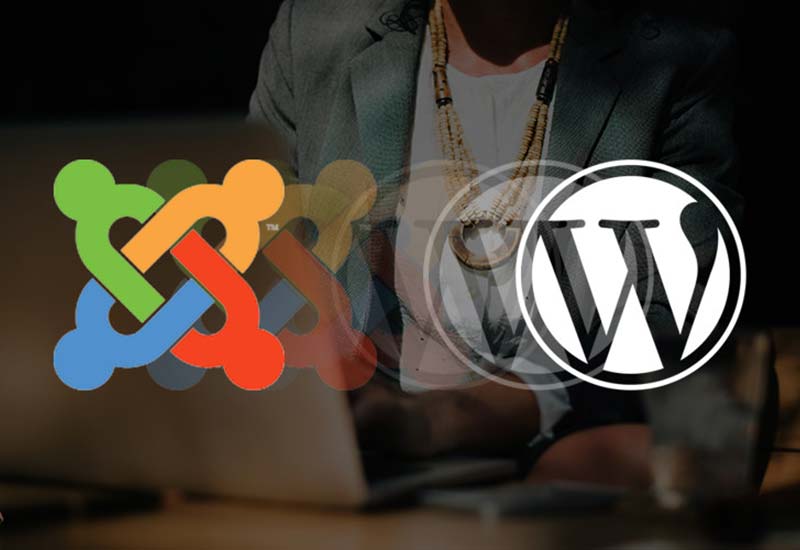
مهاجرت از جوملا به وردپرس موضوعی است که چندان ناشناخته وعجیب نیست. با پیشرفت روزافزون وردپرس، محبوبیت این سیستم مدیریت محتوا روز به روز بیشتر میشود. در حال حاضر حدود یکسوم از وبسایتهای دنیا با وردپرس راهاندازی شدهاند. وجود میلیونها قالب و افزونهی رایگان و تجاری باعث شده شما بتوانید با کمترین هزینه وبسایت مورد نیاز خود را ایجاد کنید.
جوملا یک سیستم مدیریت محتوای شناخته شده است که محبویت خود را دارد. اما گاهی ممکن است کاربر احساس کند این سیستم پاسخگوی نیاز او نیست و تصمیم به مهاجرت بگیرد. در این زمینه میتوانید مقالهی مقایسه جوملا و وردپرس را بخوانید.
در این مقاله همراه ادمینسایت باشید تا بررسی کنیم که چگونه از جوملا به وردپرس مهاجرت کنیم؟
نحوه تغییر سایت از جوملا به وردپرس و انتقال اطلاعات
گام اول- نصب وردپرس
برای انتقال سایت از جوملا به وردپرس، شما به یک وبسایت وردپرسی نیاز دارید. یعنی میتوانید در هاست وبسایت کنونی خود در یک سابفولدر وردپرس را نصب کنید.
علت اینکار این است که برای انتقال وبسایت از جوملا به وردپرس ما به یک افزونه وردپرسی احتیاج داریم تا اطلاعات سایت را جوملا به وردپرس انتقال دهد. بنابراین ابتدا وردپرس را در یک فولدر در هاست خود نصب کنید تا یک وبسایت آزمایشی وردپرسی داشته باشید.
اگر با نصب وردپرس در هاست آشنایی ندارید از دو مقالهی زیر استفاده کنید:
آموزش نصب وردپرس در سیپنل
آموزش نصب وردپرس در هاست دایرکت ادمین
استفاده از افزونه FG Joomla to WordPress برای انتقال اطلاعات از جوملا به وردپرس
گام دوم – نصب افزونه FG Joomla to WordPress
خب بعد از اینکه وبسایت وردپرسی خود را راهاندازی کردید کافیست وارد بخش افزونهها > افزودن شوید و پلاگین FG Joomla to WordPress را نصب کنید. اگر با نصب پلاگین آشنایی ندارید از مقاله آموزش نصب پلاگین در وردپرس کمک بگیرید.
بعد از اینکه مراحل نصب و فعالسازی این پلاگین را انجام دادید، به بخش ابزارها -> درون ریز مراجعه کنید. در این صفحه مطابق تصویر، در (joomla (fg روی عبارت اجرای درون ریز کلیک کنید.
گام سوم – ارائه اطلاعات دیتابیس جوملا
در این صفحه کافیست در بخش Joomla database parameters اطلاعات دیتابیس وبسایت جوملایی خود را وارد کنید. اگر این اطلاعات را فراموش کردهاید به هاست سایت خود مراجعه کرده و به دنبال فایلی به نام configuration.php باشید. در این فایل اطلاعات دیتابیس سایت درج شده است. اطلاعات را مطابق تصویر زیر در فیلدهای مربوطه وارد کنید.
فیلد host name و port را تغییر ندهید. مابقی فیلدها نام دیتابیس، نام یوز و پسورد همچنین پیشوند جداول هستند که باید تکمیل گردند.
بعد از تکمیل اطلاعات روی گزینهی Test the database connection کلیک کنید تا اتصال به دیتابیس چک شود. چنانچه با پیغام Connection successful مواجه شدید، یعنی اتصال به دیتابیس به خوبی انجام شده در غیر این صورت اطلاعاتی که در فیلدها وارد کردهاید صحیح نیست.
در بخش بعدی یعنی Behavior میتوانید تعیین کنید که چه اطلاعاتی از وبسایت شما باید به وبسایت وردپرسی منتقل شود.
بعد از انجام این تنظیمات ذخیره را کلیک کنید سپس Start / Resume the import را بزنید تا انتقال اطلاعات از جوملا به وردپرس انجام گیرد. این زمان بر حسب میزان اطلاعات و حجم فایلهای وبسایت شما متغییر است.
بعد از اینکه اطلاعات به درستی منتقل شد شما با پیغام Import Completed مواجه خواهید شد.
رفع مشکل پیوندهای یکتا در وردپرس
بعد از مهاجرت از جوملا به وردپرس ممکن است پیوندهای یکتای برخی از پستها به خوبی منتقل نشده باشد و نیاز به تعمیر داشته باشند! برای اینکار در انتهای صفحهی افزونه روی دکمهی آبی رنگ Modify internal links کلیک کنید تا این موضوع رفع گردد.
رفع خطاهای رایج در انتقال اطلاعات به وردپرس
در حین انتقال اطلاعات به وردپرس ممکن است با خطاهایی روبه رو شوید که مانع از ادامهی فرایند انتقال شوند. در ادامه چند خطای رایج به همراه روش رفع آن را بررسی میکنیم:
خطای Fatal error: Allowed memory size of X bytes exhausted
این خطا به علت محدودیت حجم آپلود در وردپرس ایجاد میشود برای رفع آن به مقالهی افزایش حجم آپلود در وردپرس مراجعه کنید.
عدم انتقال اطلاعات بعد از کلیک روی انتقال داده
اگر بعد از درخواست انتقال اطلاعات از جوملا به وردپس هیچ اتفاق خاصی مشاهده نکردید و انتقال انجام نشد، ممکن است به دلیل محدودیت انتقال اطلاعات با URL در هاست شما باشد. بهتر است از پشتیبانی هاست خود بخواهید برای چند ساعت قابلیت allow_url_fopen را فعال نمایند.
خطای Couldn’t connect to the Joomla database
خطاهایی که در حوزه database connection رخ میدهد ناشی از عدم اتصال به دیتابیس جوملا است. همانگونه در قبلتر هم گفته شد ممکن است این موضوع به دلیل اشتباهات اطلاعاتی باشد که شما وارد کردهاید. در غیر این صورت ممکن است محدودیتهایی در هاست شما موجود باشد که بهتر است از شرکت هاستینگ کمک بگیرید.
امیدوارم این مقاله راهنمای خوبی برای انتقال از جوملا به وردپرس باشد. از اینکه تا پایان مقاله همراه ما بودید سپاسگزاریم.


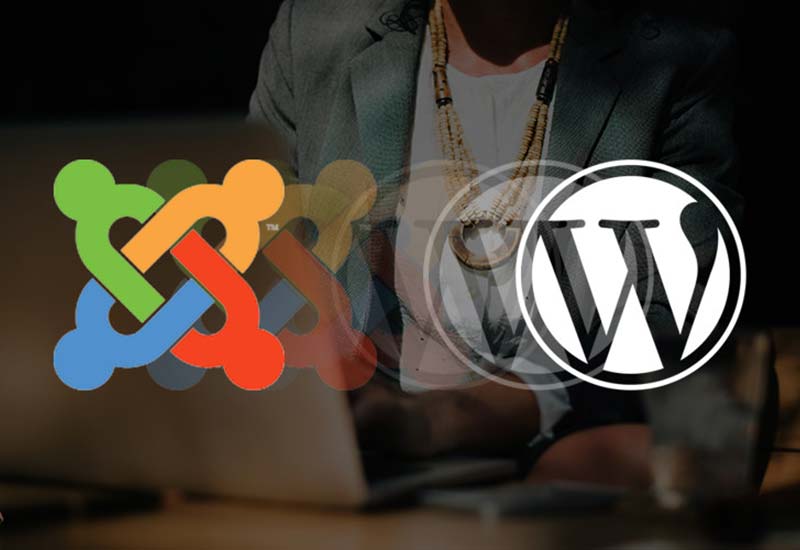
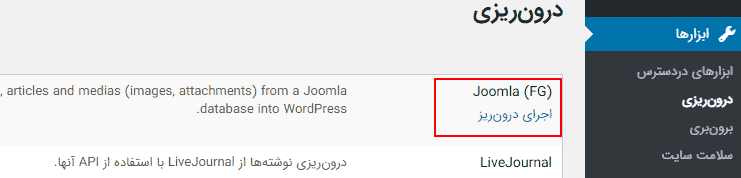
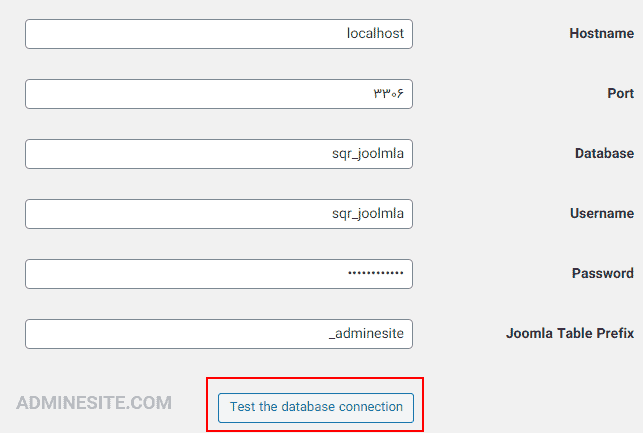
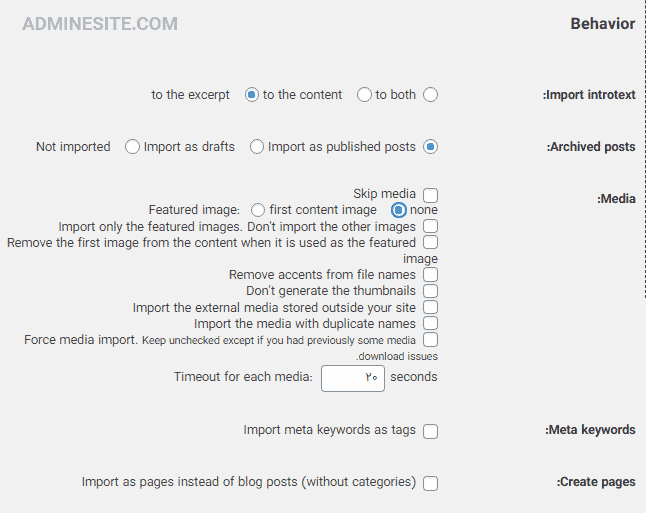
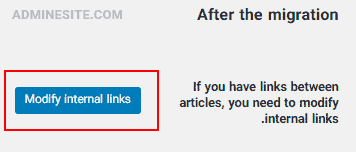

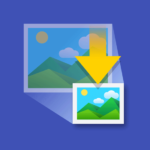

دیدگاهتان را بنویسید
برای نوشتن دیدگاه باید وارد بشوید.